OneLoginによるシングルサインオン
HelpDesk ユーザーは、シングルサインオン(SSO)を介してアカウントにアクセスできます。アカウントの管理者は、SAML 2.0 アイデンティティプロバイダ(IdP)を選択して、パスワードの手間をかけずに HelpDesk アカウントにログインできます。
OneLoginでシングルサインオン(SSO)をセットアップするには、管理者は以下のことを行う必要があります:
OneLogin Consoleでアプリを作成する
SSO用のIDプロバイダとしてOneLoginを使用するには、OneLoginコンソールでアプリを作成する必要があります。
アプリを作成する、
- OneLoginアカウントの認証情報を使用してOneLoginコンソールにログインします。
- 右上の「管理」をクリックすると、管理コンソールが表示されます。
- トップメニューから「アプリケーション」を選択する。
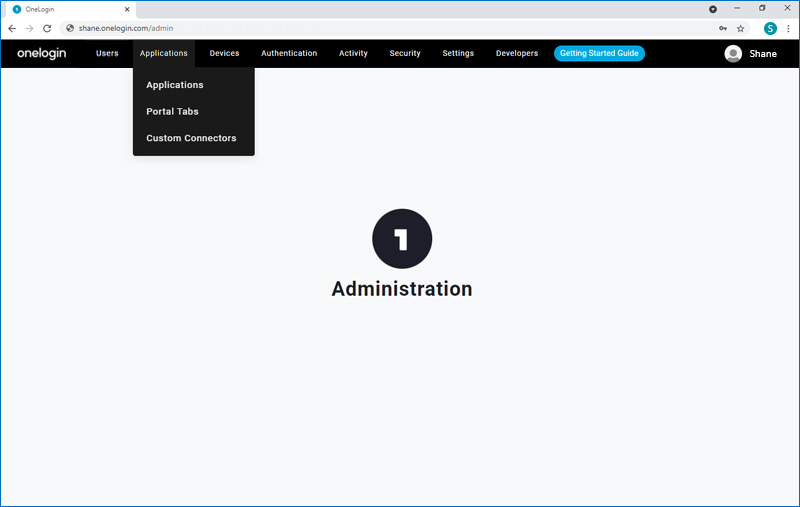
- アプリの追加」をクリックし、「RemotePC HelpDesk」を検索して、追加するアプリをクリックします。
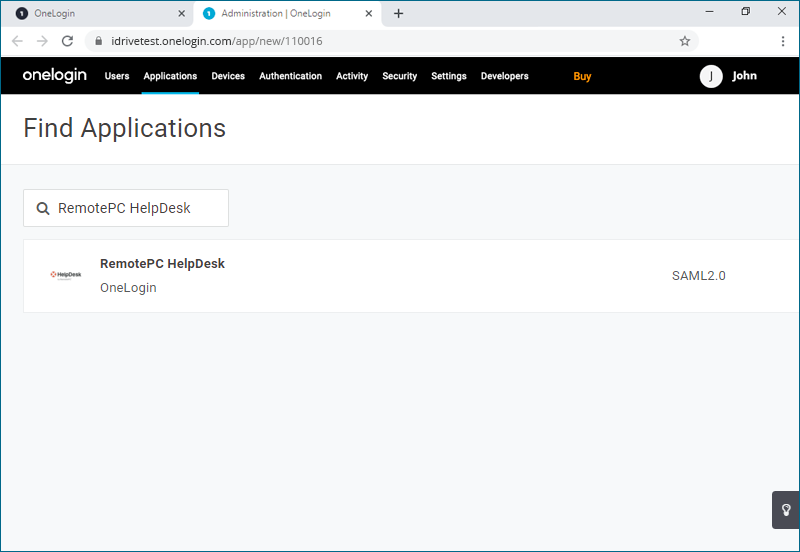
- 保存」をクリックして、RemotePC HelpDeskアプリを「アプリケーションリスト」に追加します。
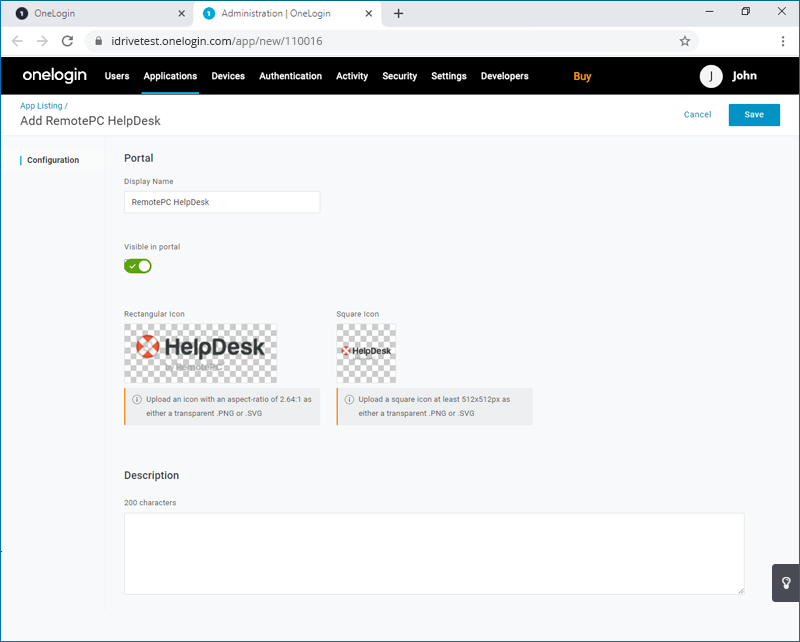
- SSO」タブに移動する。
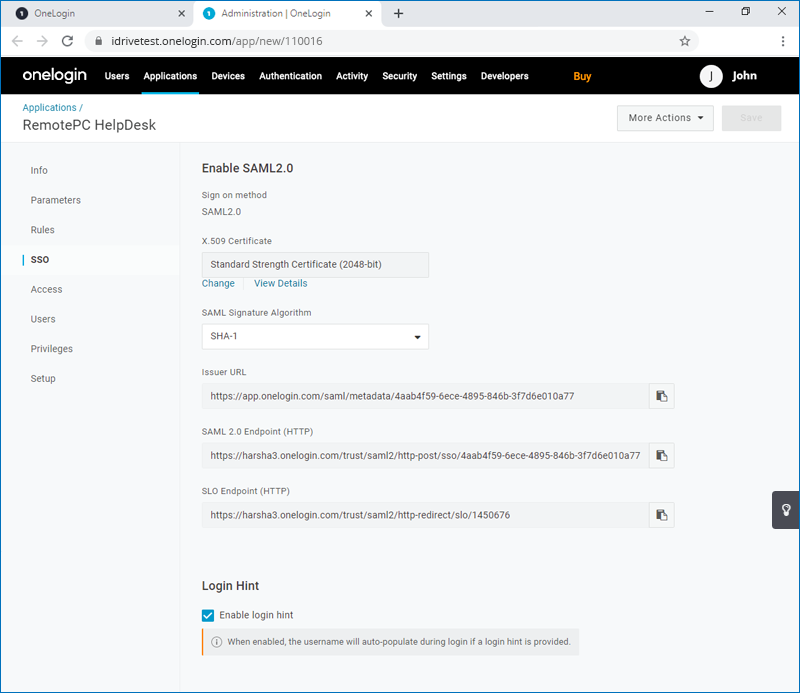
- 詳細を表示」をクリックして、X.509証明書を取得します。HelpDeskアカウントに追加する必要があるため、保存してください。
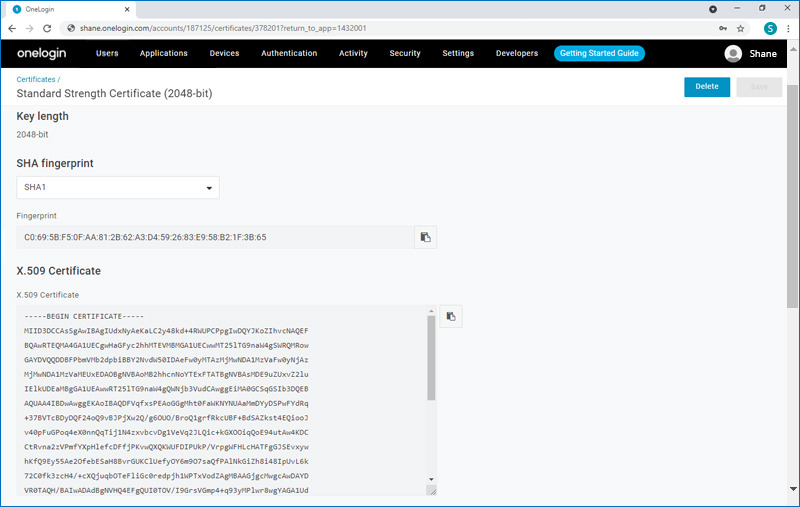
アプリに技術者を割り当てる
技術者のSSOを有効にするには、管理者がOneLoginコンソールで作成したアプリに技術者を割り当てる必要があります。
OneLogin アプリに技術者を割り当てるには、
- OneLogin管理コンソールに移動し、上部メニューから「ユーザー」を選択します。
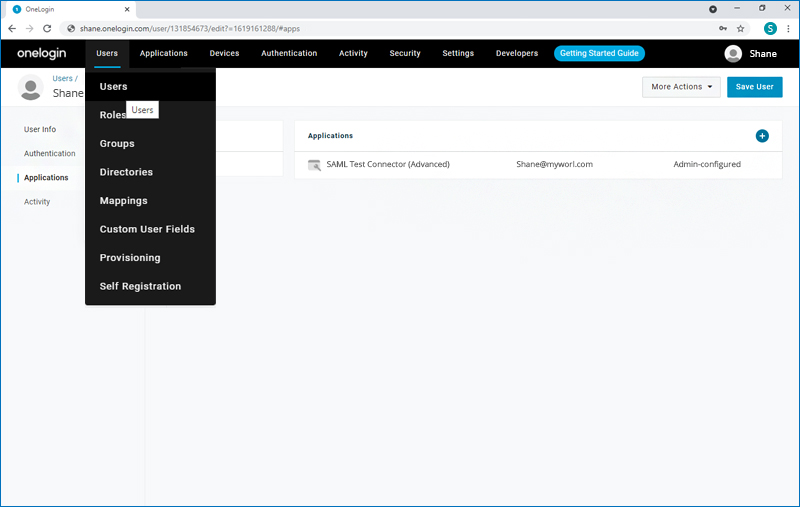
- アプリに追加したいユーザーをクリックするか、「新規ユーザー」をクリックして新しいユーザープロファイルを追加し、「ユーザーを保存」をクリックします。
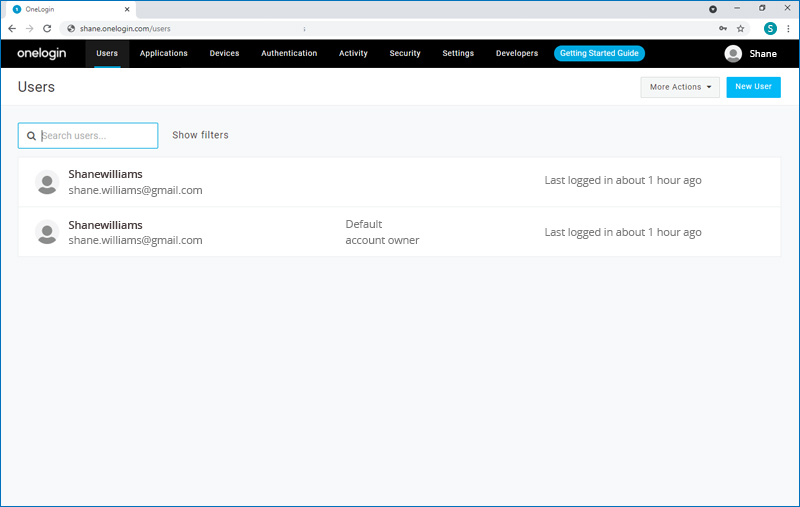
- ユーザープロファイルの「アプリケーション」タブに移動し、ドロップダウンリストからアプリをクリックして選択し、「続行」をクリックします。
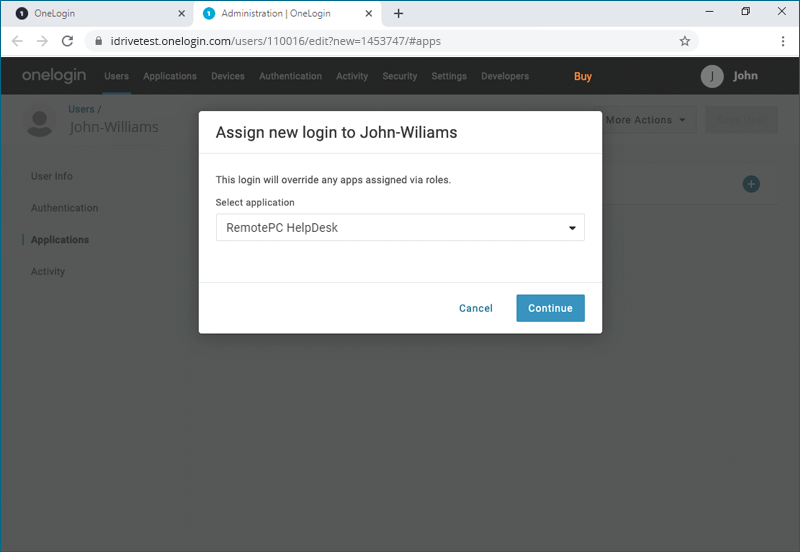
- NameIDの値」を確認し、「保存」をクリックする。
注:'NameID値'はメールアドレスである必要があります。
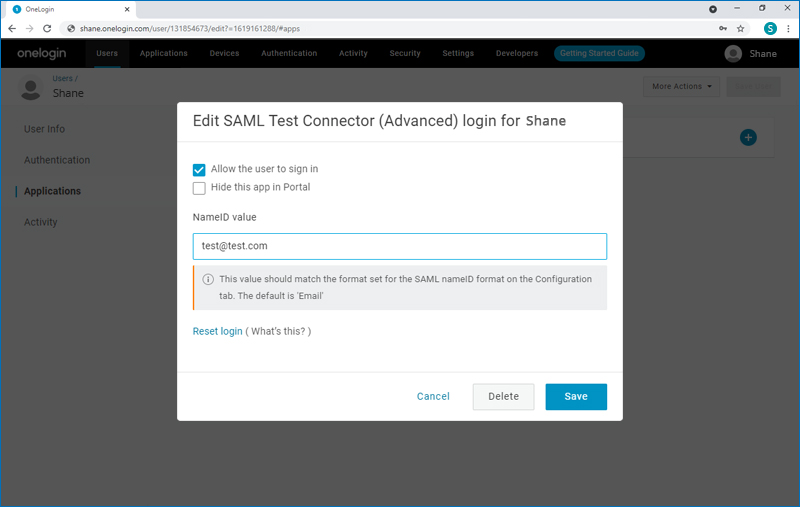
シングルサインオン(SSO)用にHelpDeskアカウントを設定する
管理者は、受け取った SAML 2.0 URL とシングルサインオンアプリケーションの X.509 証明書を、Web インタフェースを介して HelpDesk アカウントに追加する必要がある。
SSOを設定するには
- ウェブブラウザでHelpDeskにログインします。
- 右上に表示されているユーザー名をクリックし、「マイアカウント」をクリックします。
- シングルサインオン」をクリックする。
- SSOプロファイルの名前を入力します。
- 発行者URL」、「SAML 2.0シングルサインオン・ログインURL」を入力し、「X.509証明書」を追加する。 OneLogin コンソールに新しく作成したアプリを表示します。
注:X.509証明書については、「詳細を表示」を選択し、クリックしてコピーします。HelpDeskの「X.509証明書」フィールドに貼り付けます。
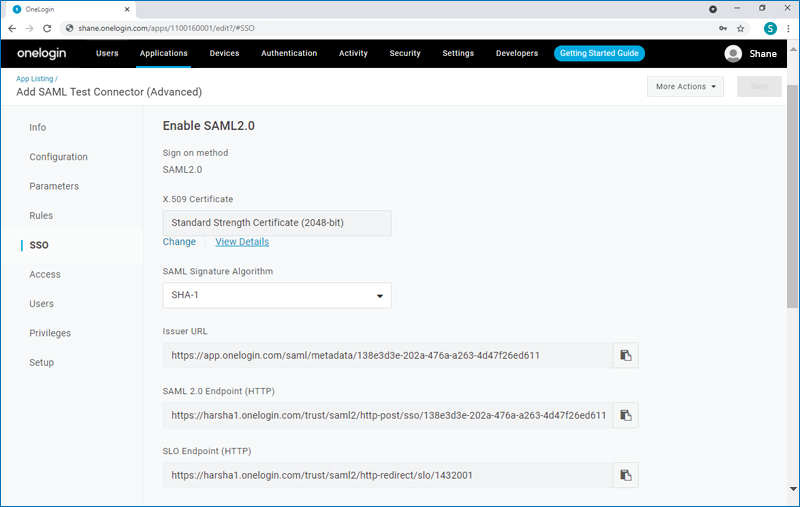
- シングルサインオンを設定する」をクリックする。
アカウントでSSOが有効になるとメールが届きます。

